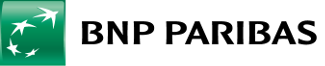Autoryzacja biometrią
Autoryzacja biometrią umożliwia potwierdzanie odciskiem palca lub za pomocą systemu rozpoznawania twarzy m.in.: przelewów, BLIK, zakupu biletów komunikacji miejskiej czy opłat za parking. Zastępuje ona tradycyjną autoryzację PIN-em do aplikacji. Nazywana jest również biometryczną autoryzacją, autoryzacją odciskiem palca, Face ID lub Touch ID.
Z biometrii możesz korzystać bezpłatnie, jeśli Twoje urządzenie obsługuje takie rozwiązanie - odcisk palca (dla użytkowników Android), Face ID lub Touch ID (dla użytkowników iOS).
Kiedy możesz włączyć autoryzację biometrią
- podczas pierwszego logowania - aplikacja automatycznie wyświetli taką opcję,
- w dowolnym momencie - zmieniając ustawienia Profilu.
Jak włączyć autoryzację biometrią
Jak zalogować sie do aplikacji biometrycznie
Jeśli włączyłeś logowanie biometrią, będzie to Twój domyślny sposób logowania.
Jeżeli pomimo włączenia biometrii, chcesz zalogować się PIN-em, kliknij Anuluj, a następnie wprowadź PIN.
Kliknij Zaloguj
Aplikacja wyświetli odpowiednią opcję – w zależności od urządzenia przyłóż palec do czytnika lub poczekaj aż telefon rozpozna Twoją twarz
Jeśli czytnik Cie nie rozpozna,
możesz zalogować się PIN-em
Najczęściej zadawane pytania
Przelewy zaufane oraz przelewy pomiędzy własnymi rachunkami nie wymagają dodatkowej autoryzacji.
Pozostałe operacje autoryzujesz kodem PIN, którego używasz też do logowania do aplikacji lub biometrią – twarzą (tylko telefony z systemem iOS) lub odciskiem palca (telefony z systemem iOS i Android)*.
*Autoryzacja transakcji i logowanie biometrią dostępne są jeśli Twój telefon obsługuje biometrię, została ona skonfigurowana i spełnia wymogi bezpieczeństwa.
W systemie bankowości internetowej GOonline
Wejdź w Profil osobisty > Ustawienia > Bezpieczeństwo i hasło > Sposób autoryzacji > Edytuj (tu można sprawdzić i zmienić)lub
W aplikacji GOmobile (tu można tylko sprawdzić)
Zaloguj się do aplikacji GOmobile, kliknij ikonę ludzika w lewym górnym rogu ekranu i wybierz Bezpieczeństwo, a następnie Mobilna autoryzacja.
Jeśli korzystasz z dwuetapowego procesu logowania do bankowości internetowej GOonline (hasło + wpisanie kodu SMS) pamiętaj, że zmiana metody autoryzacji operacji nie spowoduje zmiany sposobu logowania.
Jeśli chcesz, aby logowanie do GOonline również odbywało się po zatwierdzeniu w aplikacji mobilnej, możesz to zmienić w ustawieniach GOonline:
Wejdź w Profil osobisty > Ustawienia > Bezpieczeństwo i hasło > Hasło i sposób logowania > Edytuj